• مسجل في: iOS System Problems • حلول مجربة
غارق في مشكلة جهاز iPhone العالق في وضع DFU؟ إنه أمر مزعج حقًا، مع الأخذ في الاعتبار أنك حاولت ملايين المرات للتخلص من وضع DFU هذا ولا يزال جهاز iPhone الخاص بك غير فعال! قبل التخلص من جهازك (كإجراء أخير غير مرغوب فيه)، يجب أن تعلم أن السحر يمكن أن يأتي من برنامج خاص مثل Wondershare Dr. Fone. سيعمل هذا فقط على تحسين أو إزالة المشاكل في نظام التشغيل iOS. إذا تعرض جهاز iPhone الخاص بك لأضرار مادية بعد وقوع قوي على سبيل المثال، فهُنا سنتحدث عن أضرار مادية وربما ستحتاج إلى استبدال بعض الأجزاء.
أيضًا، هناك موقف عندما حاولت استرداد جهاز iPhone الخاص بك لكسر الحماية، أو لاستخدام بطاقة هاتف sim أُخرى، أو الرجوع إلى إصدار أقدم من iOS. إذا كان هناك خلل في برنامج iOS، فهناك إمكانية لاستخدام برنامج مخصص يحل المشاكل ويمكن أن يؤدي إلى توقف iPhone في وضع DFU. دعونا نرى بعد ذلك ما هي الأسباب وكيفية استخدام البرنامج لمصلحتك لاستعادة iPhone العالق في وضع DFU.
الجزء 1: سبب توقف جهاز iPhone في وضع الاسترداد
بطريقة DFU (ترقية البرنامج الثابت للجهاز) يمكن استعادة جهاز iPhone إلى أي إصدار من النظام. إذا أظهر iTunes رسالة خطأ أثناء الاستعادة أو التحديث، فمن الضروري استخدام وضع DFU. في معظم الأوقات، إذا لم تنجح عملية الاستعادة في وضع الاستعادة الكلاسيكي، فستعمل في وضع DFU. بعد المزيد من المحاولات، قد يظل جهاز iPhone الخاص بك عالقًا في وضع الاسترداد. دعنا نرى المواقف التي يكون فيها جهاز iPhone عالقًا في وضع الاسترداد.
المواقف التي يمكن أن تجعل جهاز iPhone الخاص بك عالقًا في وضع الاسترداد:
- الرش بالماء أو إسقاط أي سائل مما يؤدي إلى تعطّل جهاز iPhone الخاص بك.
- تعرُّض جهاز iPhone الخاص بك لسقوط كبير على الأرض وتأثُّر بعض الأجزاء.
- قيامك بإزالة الشاشة أو البطارية أو أي تفكيك غير مصرّح به قد ينتج عنه مشاكل.
- قد يتسبب استخدام أجهزة شحن غير تابعة لشركة Apple في فشل شريحة U2 التي تتحكم في منطق الشحن. الرقاقة معرضة بشدة لتقلبات الجهد من أجهزة الشحن غير التابعة لشركة Apple.
- حتى إذا كنت لا ترى ذلك للوهلة الأولى، فإن الأضرار التي يسببها كابل USB هي شائعة للغاية لجهاز iPhone عالق في وضع الاسترداد.
ومع ذلك، في بعض الأحيان، لم يتعرض جهاز iPhone الخاص بك لأي أضرار مادية، ولكنه لا يزال عالقًا في وضع DFU. في معظم الحالات، بعد محاولة استخدام وضع DFU لخفض إصدار نظام iOS الخاص بك. إذا كانت هذه هي حالتك، فاستخدم برنامجًا جيدًا لاستعادة جهاز iPhone الخاص بك.
الجزء 2: كيفية استرداد iPhone عالق في وضع DFU
يمكن استعادة جهاز iPhone العالق في وضع DFU باستخدام برنامج يُعيد تشغيل جهاز iPhone الخاص بك مرة أُخرى. ومع ذلك، لا تدع جهازك في أيدي غير المحترفين. إدّعاء أن بعض البرامج ستؤدي وظيفتها لا يعني بالضرورة أنها تعمل في حالتك لجهاز iPhone الخاص بك. حتى إذا حاولت بنفسك حل هذه المشكلة، فربما يكون من الأفضل الاتصال بدعم العملاء أو الدعم الفني وطلب تفاصيل حول كيفية استرداد جهاز iPhone الخاص بك العالق في وضع DFU. تأكد من أن البرنامج يدعم إصدار iPhone الخاص بك.
تم تطوير البرنامج Dr.Fone - System Repair(iOS) من قبل المتخصصين لاستعادة جهاز iPhone عالق في وضع DFU. يدعم جميع موديلات iPhone، بما في ذلك iPhone SE / 6/6 Plus / 6s / 6s Plus / 5s / 5c / 5/4/4 / 3GS.
من أجل الرجوع إلى إصدار أقدم من نظام التشغيل iOS الخاص بك على iPhone، أو كسر الحماية على iPhone، لديك خيار الدخول في وضع DFU الخاص. يمكنك استخدام برنامج Wondershare Dr.Fone المطور للغاية للدخول ولكن أيضًا لاستعادة iPhone العالق في وضع DFU. بشكل أساسي، سيقوم البرنامج بفحص جهاز iPhone الخاص بك وسترى النافذة مع جميع عناصر iPhone الخاصة بك. باستخدام ميزة Dr.Fone - System Repair(iOS)، يمكنك استرداد جهاز iPhone الخاص بك العالق في وضع DFU. تستغرق استعادة جهاز iPhone الخاص بك عالقًا في وضع DFU، والعودة إلى الوضع الطبيعي، بضع دقائق فقط.

Dr.Fone - System Repair(iOS)
قم باستعادة جهاز iPhone الخاص بك العالق في وضع DFU بسهولة ومرونة.
- إصلاح مشاكل نظام iOS المختلفة مثل وضع DFU ووضع الاسترداد وشعار Apple الأبيض والشاشة السوداء والتكرار عند البدء، وما إلى ذلك.
- فقط قم باستعادة جهاز iPhone الخاص بك من وضع DFU إلى الوضع الطبيعي، بدون فقدان للبيانات على الإطلاق.
- يعمل مع جميع موديلات iPhone و iPad و iPod touch.
- متوافق تمامًا مع Windows 10 أو Mac 10.11 و iOS 9.3
خطوات لاستعادة جهاز iPhone عالق في وضع DFU
الخطوة 1. قم بتوصيل جهاز iPhone الخاص بك بالكمبيوتر
خذ كابل USB وقم بتوصيل الجهازين iPhone والكمبيوتر. إذا أمكن، استخدم فقط كبل USB الأصلي المرفق مع جهاز iPhone الخاص بك.

الخطوة 2. افتح Wondershare Dr.Fone وحدد استعادة نظام iOS
نفترض أنك قمت بتنزيل Wondershare Dr.Fone وتثبيته. انقر فوق الرمز وافتح البرنامج. يجب أن يتعرف البرنامج على جهاز iPhone الخاص بك.

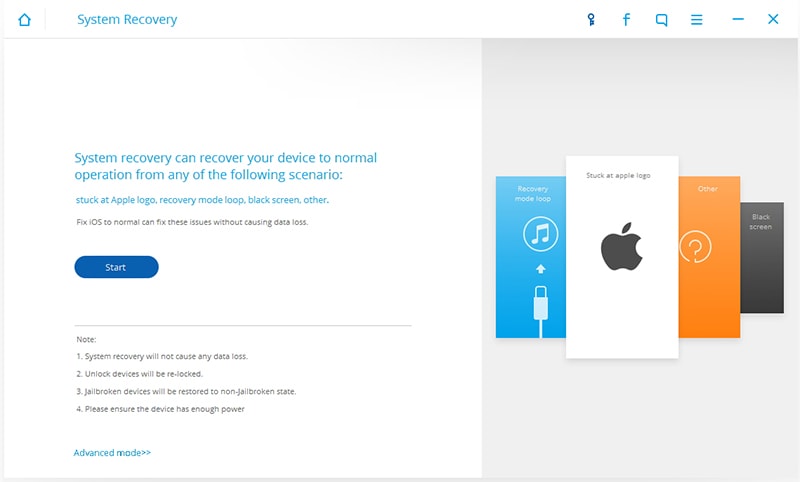
الخطوة 3. قم بتحميل البرنامج الثابت لطراز iPhone الخاص بك
سيجد برنامج Wondershare Dr.Fone فورًا إصدار iPhone الخاص بك ويمنحك إمكانية تحميل أحدث إصدار مناسب من iOS. قم بتنزيله وانتظر حتى تنتهي العملية.
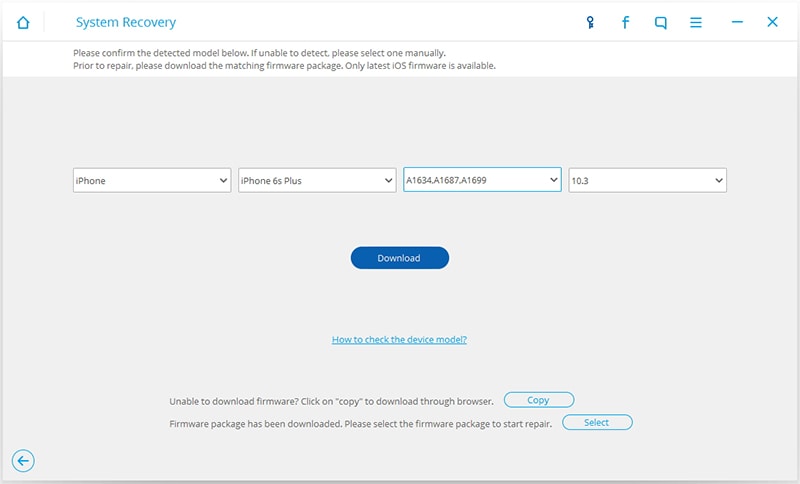
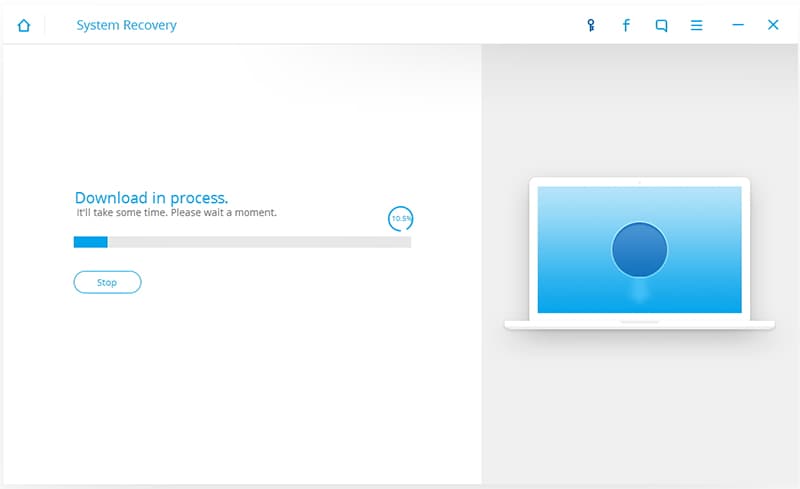
الخطوة 4. استرجع iPhone العالق في وضع DFU
يستمر إصلاح نظام iOS إلى الشكل الطبيعي لمدة عشر دقائق تقريبًا لاستعادة جهاز iPhone الخاص بك العالق في وضع DFU. خلال هذه العملية، يجب عليك تجنب القيام بأي أنشطة أُخرى على أجهزتك. بعد انتهاء عملية الإصلاح، تتم إعادة تشغيل جهاز iPhone في الوضع العادي.
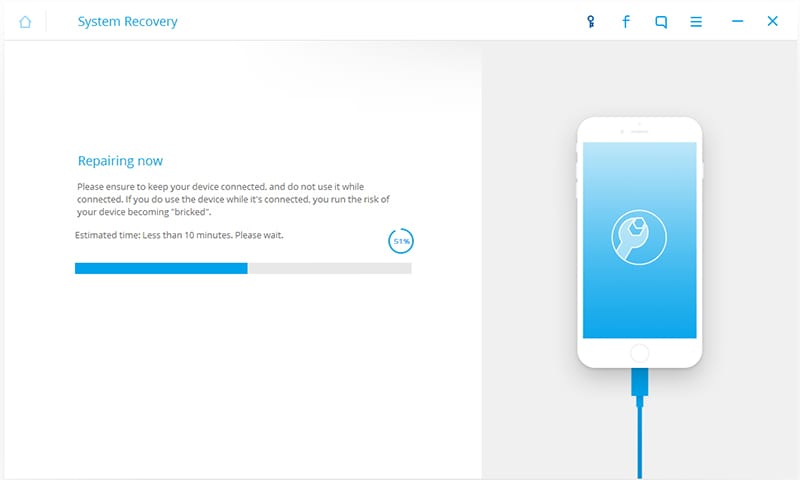

كن على معرفة بأنه سيتم تحديث نظام iOS الموجود على جهاز iPhone الخاص بك إلى أحدث نظام، وإذا كان الأمر كذلك، فسيتم حذف حالة كسر الحماية. ومع ذلك، يتم استخدام Wondershare Dr.Fone بعناية حتى لا تفقد البيانات.
ملاحظة: أثناء استعادة جهاز iPhone الخاص بك العالق في وضع DFU أو بعد انتهاء المهمة، من الممكن أن يتجمد جهازك. عادة، يجب أن تنتظر لترى ما إذا كانت الحالة ستتغير بشكل طبيعي وتتمكن من القيام باستخدامه، أو تواصل مع فريق الدعم لمساعدتك في هذه الحالة.
iPhone خطأ
- استعادة بيانات iPhone
- استرداد علامات تبويب Safari المحذوفة من iPad
- إلغاء حذف مقاطع فيديو iPod
- استعادة البيانات المحذوفة أو المفقودة من iPhone 6 Plus
- استعادة البيانات من جهاز iPad التالف بسبب المياه
- استعادة الفيلم المفقود من iPod
- استرداد البيانات المفقودة من جهاز iPhone مكسور
- استعادة البيانات من كلمة مرور iPhone
- استعادة رسائل الصور المحذوفة من iPhone
- استرداد مقاطع الفيديو المحذوفة من iPhone
- استعادة بيانات iPhone لا تعمل بشكل دائم
- برنامج Internet Explorer لأجهزة iPhone
- استرداد البريد الصوتي المحذوف
- تعليق iPhone على شاشة شعار Apple
- جهات الاتصال مفقودة بعد تحديث iOS 13
- أفضل 10 برامج لاستعادة بيانات iOS
- حلول مشاكل iPhone
- iPhone "مشكلة إعدادات"
- إصلاح فون الرطب
- iPhone "مشاكل لوحة المفاتيح"
- iPhone "مشكلة الصدى"
- iPhone "مستشعر القرب"
- iPhone مقفلة
- iPhone "مشاكل الاستقبال"
- مشاكل iPhone 6
- مشاكل الهروب من السجن iPhone
- iPhone "مشكلة الكاميرا"
- iPhone "مشاكل التقويم"
- iPhone "مشكلة الميكروفون"
- فون تحميل المشكلة
- iPhone "القضايا الأمنية"
- iPhone "مشكلة الهوائي"
- الحيل فون 6
- العثور على iPhone بلدي مشاكل
- iPhone المسألة فيس تايم
- iPhone مشكلة GPS
- iPhone مشكلة فيس بوك
- iPhone "مشاكل الصوت"
- iPhone "مشكلة اتصال"
- مشكلة منبه iPhone
- iPhone "المراقبة الأبوية"
- إصلاح فون الإضاءة الخلفية
- iPhone "حجم المشكلة"
- تنشيط فون 6s
- iPhone المحموم
- iPhone جهاز الالتقاط الرقمي
- استبدال البطارية فون 6
- iPhone البطارية
- iPhone "شاشة زرقاء"
- iPhone "للبطارية"
- iPhone "مشكلة البطارية"
- استبدال iPhone الشاشة
- iPhone "شاشة بيضاء"
- فون متصدع الشاشة
- إعادة تعيين كلمة المرور في البريد الصوتي
- iPhone "مشكلة استدعاء"
- iPhone "مشكلة الجرس"
- iPhone "مشكلة الرسائل النصية"
- iPhone "لا مشكلة الاستجابة"
- iPhone "مشاكل المزامنة"
- مشاكل شحن iPhone
- iPhone "مشاكل البرامج"
- iPhone "سماعة رأس المشاكل"
- iPhone "مشاكل الموسيقى"
- iPhone "مشاكل البلوتوث"
- iPhone "مشاكل البريد الإلكتروني"
- تحديد فون مجددة
- iPhone لا يمكن الحصول على اتصال بريد
- iPhone هو "توصيل ذوي" لايتون

